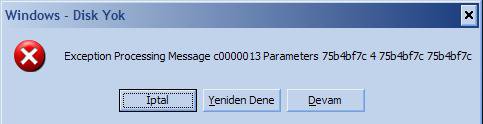
Aşağıda kısaca özet olarak anlattığım çözüm yöntemi Windows Xp, Windows Vista, Windows 7,Windows 8 ve Windows 10 işletim sistemlerinde işe yarıyor.
Klavyeden Windows ve R tuşlarına birlikte basınız.
Çalıştır penceresi açılacak. Bu penceredeki kutuya regedit yazıp Tamam butonuna tıklayın.
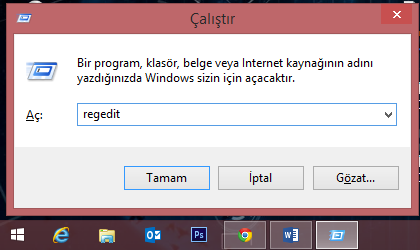
Aşağıdaki pencere açılacak. Sol taraftaki klasörlerden aşağıdaki adrese giderek Windows klasörünün içine girin.
HKEY_LOCAL_MACHINESYSTEMCurrentControlSetControlWindows
Yukarıdaki yolu izleyin ve Windows klasörüne gelince pencerenin sağındaki ErrorMode seçeneğine çift tıklayın.
Açılan pencerede Değer verisi kutusundaki 0 rakamını silin ve yerine 2 yazarak Tamam butonuna tıklayın.
Hepsi bu kadar. Artık Windows Disk Yok Hatası kesin olarak çözüldü.
Önemli Not: Bu yazı Google Gemini yapay zekası tarafından otomatik olarak oluşturulmuştur ve hatalı bilgiler içerebilir. Düzeltmek için iletişim sayfamızdaki formdan veya yine iletişim sayfamızda bulunan eposta adresi yoluyla bizimle iletişime geçebilirsiniz. Hata varsa hemen düzeltilmektedir.
